进销存全自动管理表,存货进销存图表
部分中小工厂对每天的入库金额也需要关注,需要自动汇总每天的入库笔数和入库金额,并按月全自动生成图表显示,通过筛选条件月份变化,可以自动切换不同月份的日入库金额,效果如下图所示:
上图的报表如何设计呢?首先看需求分析:
需求1:按月份自动汇总筛选月的数据;
需求2:筛选出
上文中已经对全自动《仓库进销存报表》中的资材入库明细表中按月份入库汇总入库金额,同时也通过制作饼图的方式快速显示不同月份不同类别的入库金额(全自动),今天继续分享不同维度的分析,如精度到日如何操作?
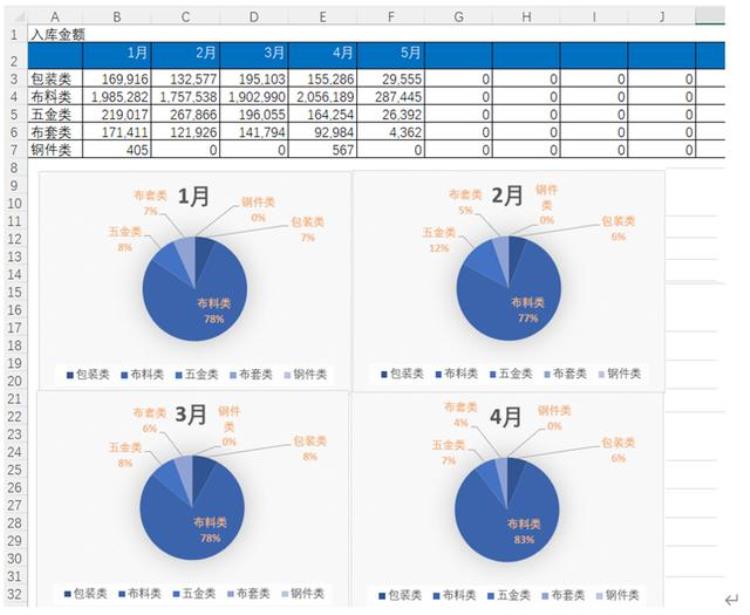
部分中小工厂对每天的入库金额也需要关注,需要自动汇总每天的入库笔数和入库金额,并按月全自动生成图表显示,通过筛选条件月份变化,可以自动切换不同月份的日入库金额,效果如下图所示:
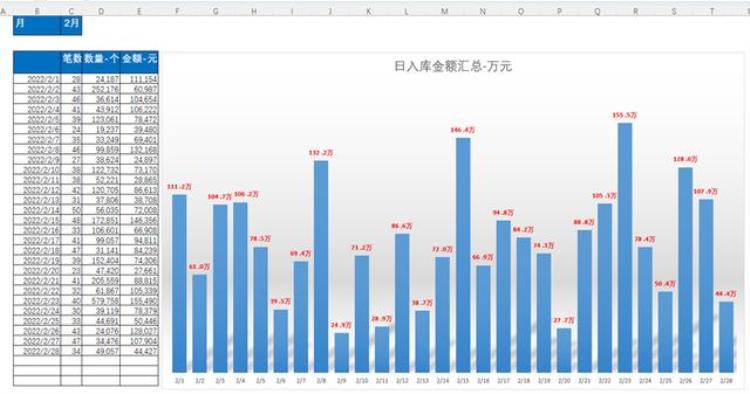
上图的报表如何设计呢?首先看需求分析:
需求1:按月份自动汇总筛选月的数据;
需求2:筛选出月的数据后按日汇总入库金额
需求3:按月统计入库笔数和数量
需求4:自动把表转成图
` 知道以上需求后,就简单了,这也是一个通用思路,后续在进行数据分析的时候,只要是类似需要按条件统计、汇总或者删除重重项,文本合并需要用什么函数的时候,就按下面的图思考对应函数就可以了;
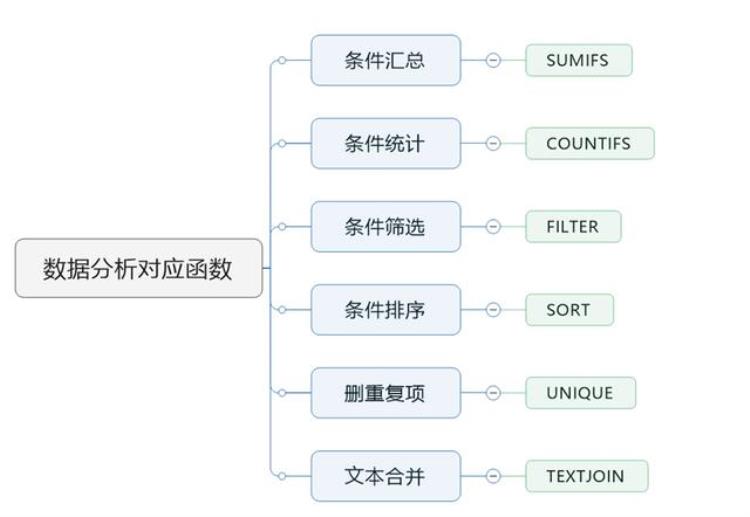 需求1:按月份自动汇总
需求1:按月份自动汇总
满足这个需求,先确定月,因为要实现按月份自动筛选,所以需要先创建一个数据验证,把一年的月份提前录入好,并生成下拉选项框,源数据中用月函数MONTH提取出月的数字。
新建一个工作页面,命名为“6.月度进料分析”,并选中单元格C1,依次点数据→数据验证→设置→验证条件→允许→序列→来源→录入“1,2,3,4,5,6,到12”→确定,并把这个单元格的格式设置为自定义格式“#月”,这样就生成了一个下拉月份的对话框,效果如下图所示
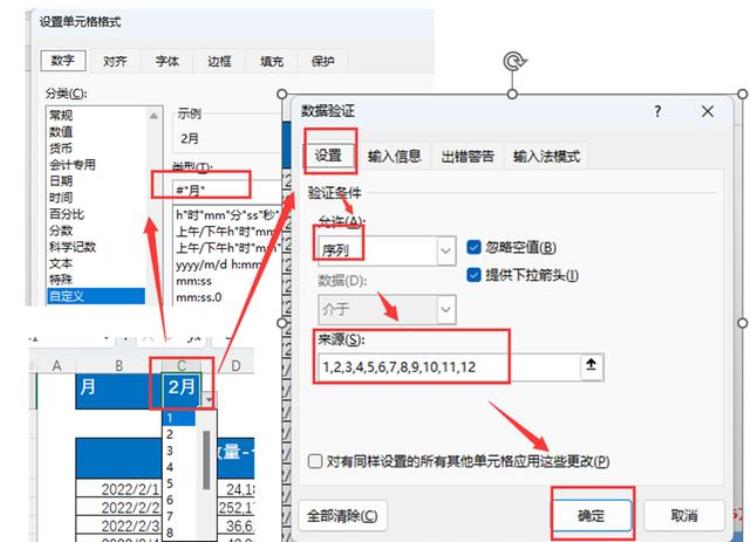
如需要按月份显示对应的天数,只需要用到筛选加删除的思路,上方已经确定是2月的数据,用筛选函数FILTER筛选出对应2月份对应的入库天数,此时肯定很多重复项目,因为当天月多笔的入库数据,再用删除重复项函数UNIQUE,对筛选出的日期进行删除就实现了按月显示对应当月的唯一天数;
B4=UNIQUE(FILTER('1.入库表'!C:C,'1.入库表'!B:B=$C$1))
录入后,通过变换C1的筛选月份,可以返回不同的结果,效果如下:
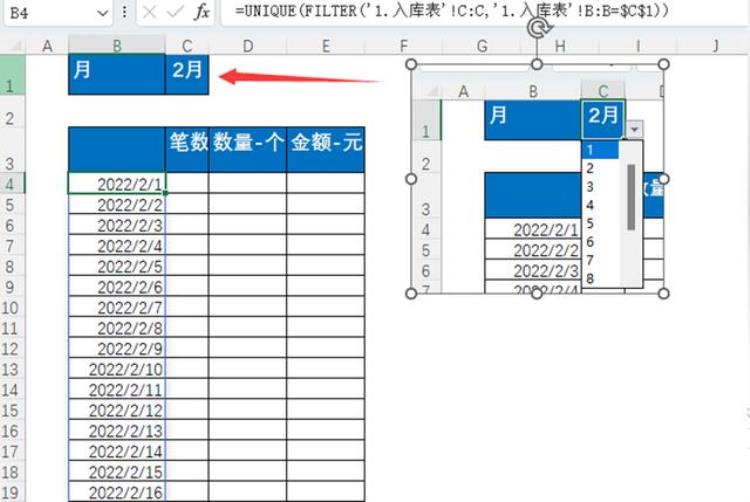 需求2和3:自动统计和汇总
需求2和3:自动统计和汇总
需要实现自动统计和汇总,只需要用到条件统计函数和条件汇总函数,需要注意的就是范围选整列,这样,当有新数据加入就可以实现自动汇总,分别录入以下的函数,向下填充:
C4=COUNTIFS('1.入库表'!C:C,'6.月度进料分析'!B4)
D4=SUMIFS('1.入库表'!G:G,'1.入库表'!C:C,B4)
E4=SUMIFS('1.入库表'!I:I,'1.入库表'!C:C,B4)
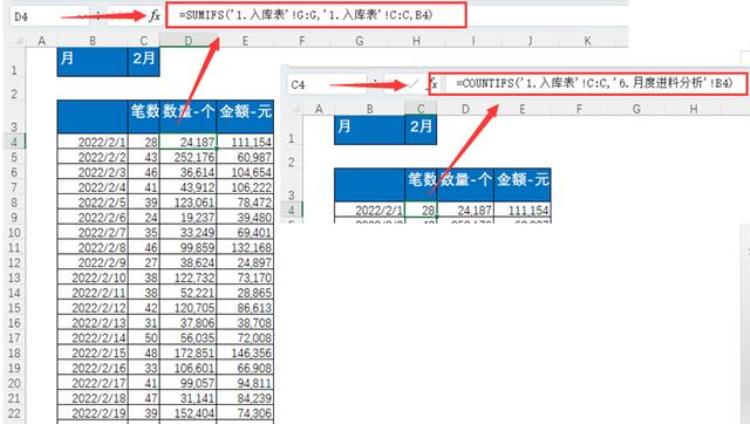 需求4:自动生成图
需求4:自动生成图
需要自动生成图的话,还是先选中数据区域,这里选中日期和金额后,按Alt F1,创建一个自动图,再选中图设置一些格式和效果。
图表样式:选择样式4
颜色样式:选择深色
日期格式:MM-DD
数字格式:0 .0,"万"
标签位置:外面
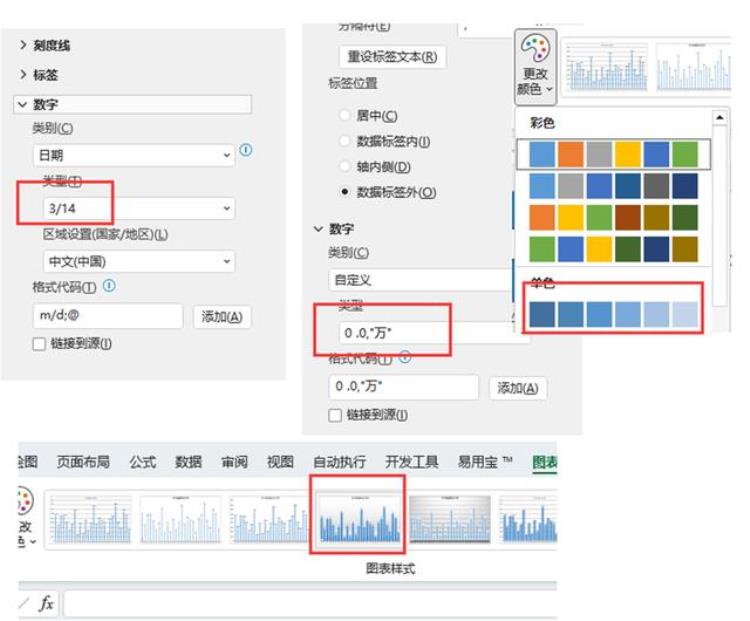
设置完成的效果如下图,当然可以切换不同的纬度和月份,加上图表后,可以实现数据生动,起到预警的作用,并且一次设置,后续就不用再次设置了,只需要更新入库表就可以了,同理,出库表有数据后也可以快速复制这次设置,实现入库、出库图表化;
样表1:2月每日入库数
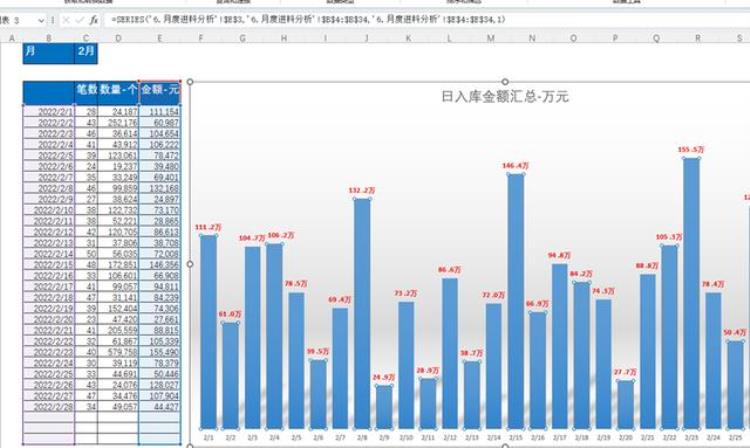
样表2:4月每日入库笔数
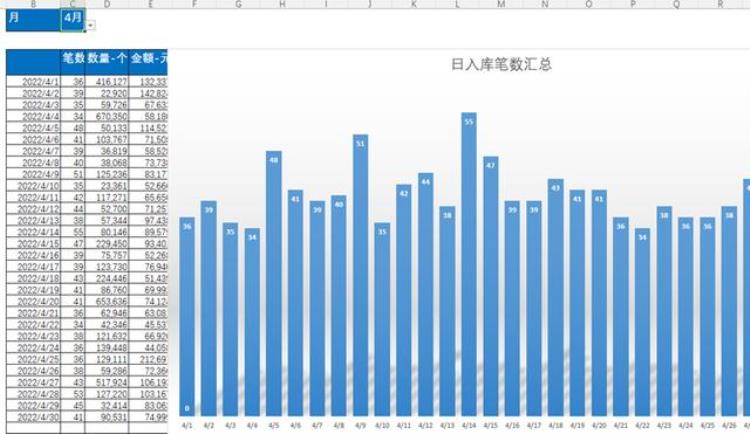
截至到目前已经完成的架构,接下来还有最为重要和最为复杂的库龄分析

未完待续……

我是古哥:
从事制造行业18年,在企业运营、供应链管理、智能制造系统等方面具有丰富的实战经验。企业智能化,柔性化计划运营管理专家,擅长通过企业流程优化规范,企业管理、导入计划运营提升企业效率;对提高企业准时交货率,降低企业库存,输出智能制造人才有丰富的经验。学习PMC生产计划,关注古哥计划!

文章评论